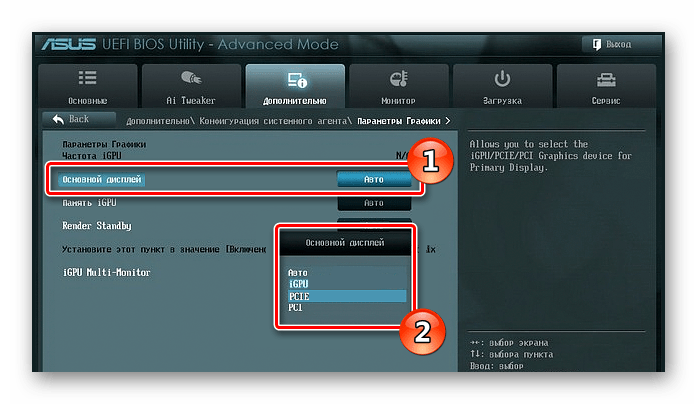При выборе ноутбука один из основных параметров, на который обращают внимание пользователи – наличие дискретной видеокарты. С этим устройством производительность девайса существенно увеличивается, однако и встроенная видеокарта также имеет преимущества. Давайте рассмотрим, как переключаться между видеокартами на ноутбуке, и в каких ситуациях лучше использовать каждую из них.
Функции видеоадаптера
Видеокарта является достаточно важным элементом аппаратной начинки компьютера, она отвечает за производительность его графики. Однако высокая графическая производительность приводит и к увеличенному потреблению электроэнергии, что очень актуально для увеличения времени автономной работы ноутбука.
Именно поэтому на лэптопах присутствуют две видеокарты – дискретная и встроенная. Последняя представляет собой просто чип на материнской плате или встроенное в процессор устройство. Главное ее достоинство – низкое энергопотребление. Дискретная же видеокарта подключается на отдельный слот и потребляет гораздо больше энергии при расширенных графических возможностях.
Как включить дискретную видеокарту ноутбука.Переключение видеокарт для игр
Переключение между видеоадаптерами
Если на вашем ноутбуке установлено две видеокарты, то вы можете легко переключаться между ними. Рассмотрим несколько способов переключения.
В диспетчере устройств
Возможность переключиться на другую видеокарту имеется в системных инструментах Windows. Открываем диспетчер устройств и переходим в раздел «Видеоадаптеры». Щелкаем правой кнопкой по ненужному в данный момент адаптеру и в контекстном меню выбираем «Отключить».
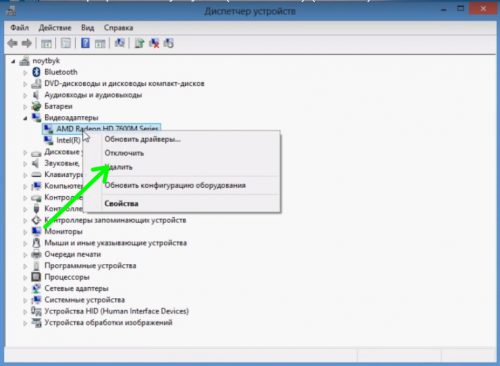
В BIOS
Опция переключения между видеокартами в большинстве случаев присутствует и в BIOS. При загрузке компьютера заходим в настройки BIOS (UEFI) и ищем там раздел «Peripherals» (в зависимости от вашей модели компьютера это может быть раздел «Config» или «Advanced»).
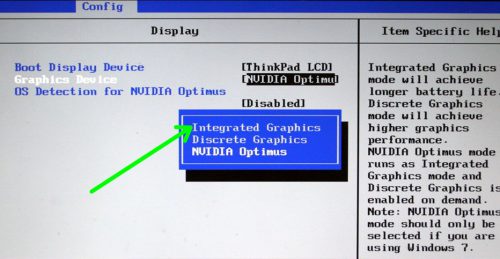
Сами параметры будут отличаться для каждого конкретного случая, внимательно читайте, что вы делаете.
С помощью специализированных программ
Вместе с драйверами для дискретных видеокарт от производителей дополнительно устанавливаются фирменные утилиты, которые обычно можно найти в области уведомлений Windows. На нашем рынке присутствуют два типа видеокарт, программное обеспечение для которых отличается:
NVIDIA. Дополнительными настройками адаптера управляет утилита NVIDIA Control Center. После запуска приложения переходим к пункту «Управление параметрами 3D», где выбираем вкладку «Программные настройки». Жмем кнопку «Добавить» и выбираем необходимый программный файл, по запуску которого будет происходить переключение на дискретный адаптер.
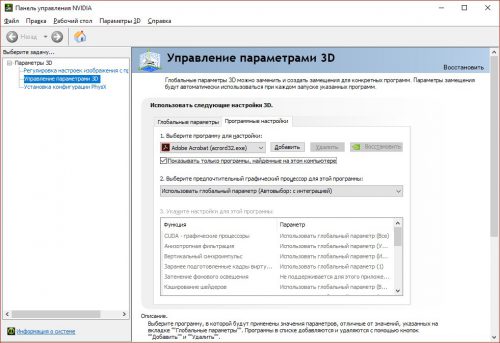
Radeon/AMD (процессор Intel). За настройки видеокарты AMD отвечает программа Catalyst Control Center. В ней нам понадобится перейти в раздел «Питание», где выбрать пункт «Переключаемые графические адаптеры». Далее в разделе «Другие приложения» выбираем программу, которая будет запускаться с другой картой.
Как включить мощную видеокарту на ноутбуке? Переключение видеокарт!
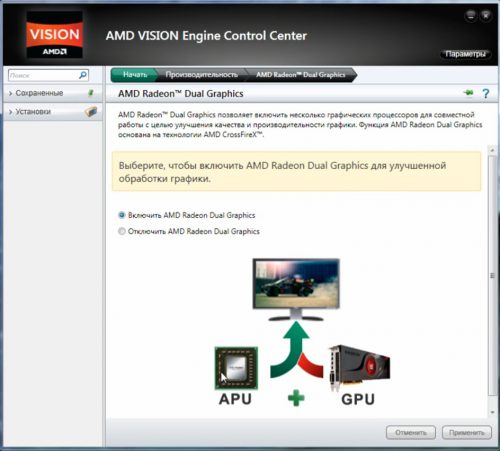
Radeon/AMD (процессор AMD). С данным адаптером работаем утилита AMD VISION. Здесь в разделе «Производительность» мы можем управлять включением/выключением опции Dual Graphics.
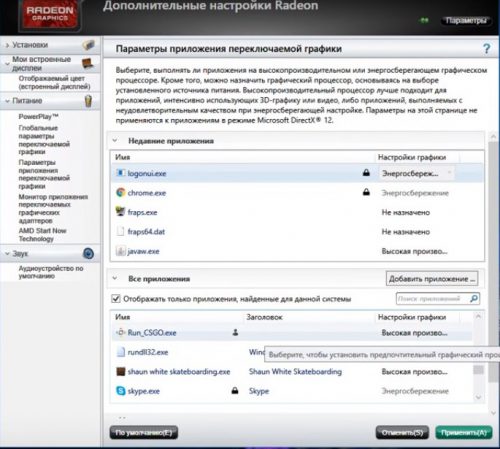
Вместо послесловия
Если ваш компьютер имеет две видеокарты, переключиться между ними можно достаточно просто. Правильное и своевременное применение данной опции сможет значительно увеличить время автономной работы ноутбука.
Источник: wd-x.ru
Как переключить видеокарту на дискретную
Как включить дискретную видеокарту. Начнём с определений, для понимания.
Что такое дискретная видеокарта?
Многие ноутбуки оснащены интегрированной ( встроенной ) и дискретной ( отдельной ) видеокартой , которые работают совместно. Обычно при простых задачах на ноутбуке по умолчанию стоит работа интегрированной видеокарты, а при сложных автоматически переключается на дискретную.
- Что такое дискретная видеокарта? Дискретная видеокарта , или как ее еще называют -отдельная , это отдельное компьютерное устройство , которая вставляется в PCI-слот материнской платы. Она является автономной и не потребляет ресурсы компьютера.
- Интегрированная видеокарта встроена в материнскую плату и для своей работы она использует ресурсы процессора и оперативной памяти ( ОЗУ ).
Я уверен, что многие до этого момента даже и не подозревали, что в ноутбуках бывает 2 видеокарты , что они работают совместно , каждая при определенных нагрузках , а то , что их можно переключать и как переключить видеокарту на ноутбуке вы и в душе не представляете как.
Собственно в данной статье я вам покажу , как переключить ноутбук на дискретную видеокарту . Но показывать буду только как включить видеокарту Nvidia , так как у меня все ноутбуки были на Nvidia , с AMD я не связывался никогда.
Как переключить ноутбук с интегрированной на дискретную видеокарту
На самом деле способов , как переключить ноутбук на дискретную видеокарту огромное множество. Можно через всякие различные программы, но это занимает много времени. Я покажу наиболее простой способ, не требующий никаких программ.
- Переходим на рабочий стол , нажимаем на правую кнопку мыши и переходим по пункту «Панель управления Nvidia».

- У вас откроется окно панели управления.

- Выбираем пункт « Управление параметрами 3D»

- Выбираем пункт « Программные настройки»
3.1 Выбираем приложения, программы, игры, которые должны работать под дискретной видеокартой и нажимаем «Применить».

Все проще простого ,как вы поняли. Теперь вы знаете , как включить дискретную видеокарту на ноутбуке. Как включить видеокарту nvidia на ноутбуке можно и без программ, однако на AMD так не получится, так как там все делается через программы.
Как сделать дискретную видеокарту основной
Как сделать дискретную видеокарту основной я вам подскажу тоже. Вы можете ее просто напросто отключить . Для этого откройте « Диспетчер устройств» , находим раздел « Видеоадаптеры» , нажимаем правой кнопкой мыши на интегрированную видеокарту, в данном случае это Intel HD Graphics 520 и нажимаем « Отключить». Осталось лишь перезагрузить ноутбук и у вас получилось сделать дискретную видеокарту основной.

После перезагрузки ноутбука , изменения вступят в силу.Интегрированная видеокарта отключиться и заработает дискретная.
Теперь вы узнали , как включить дискретную видеокарту на ноутбуке ,как переключиться на дискретную видеокарту и , даже как включить и выключить вторую видеокарту на ноутбуке.
Источник: bazanovv.ru
Как включить встроенную видеокарту

В современных компьютерах могут использоваться две разновидности видеокарт – интегрированные или отдельные, которые также называются дискретными. Интегрированные видео ускорители раньше были чаще всего распаяны на материнской плате компьютера, а сегодня зачастую они встраиваются в процессор. В нашей статье мы расскажем о том, как включить встроенную видеокарту в настройках материнской платы.
Включение интегрированного видео ускорителя
Вне зависимости от того, какого типа у вас интегрированная видеокарта, распаяна ли она на материнской плате или встроена в процессор, включаться она будет при помощи настройки соответствующего параметра в программе управления материнской платой, именуемой также БИОСом.
Обычно для того чтобы активировать интегрированный графический адаптер достаточно физически отсоединить дискретную видеокарту от системы, подсоединить шнур монитора к разъему на материнской плате и включить компьютер.
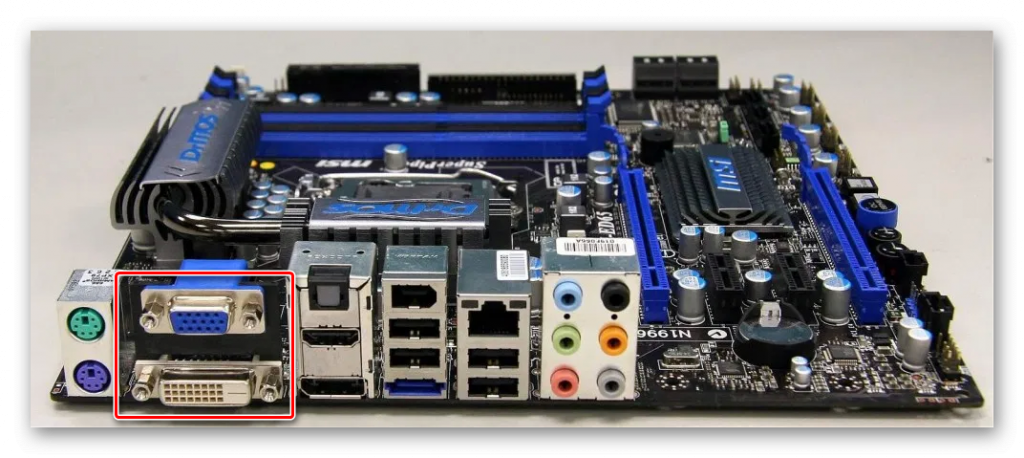
БИОС материнской платы автоматически активирует встроенный видео адаптер. В некоторых случаях автоматическое подключение не срабатывает и приходится выставлять настройки вручную.
Примечание: возможна даже такая ситуация, что, отключив дискретную видеокарту и подсоединив шнур к разъёму монитора на материнской плате вы не получите изображение на мониторе. В таком случае потребуется вставить обратно дискретную видеокарту, зайти в БИОС материнской платы, установить там настройку, которая переключит программу на использование интегрированной графики и после этого опять отсоединить дискретный видео адаптер.
Итак, чтобы переключить на встроенную видеокарту ваш компьютер потребуется установить соответствующую настройку в БИОСе системы. БИОСы бывают различных типов, мы для примера возьмем самый распространенный вариант на сегодняшний день — UEFI BIOS с графическим интерфейсом.
Как в БИОСе включить встроенную видеокарту? Чтобы попасть в настройки интегрированной графики нужно сделать следующее:
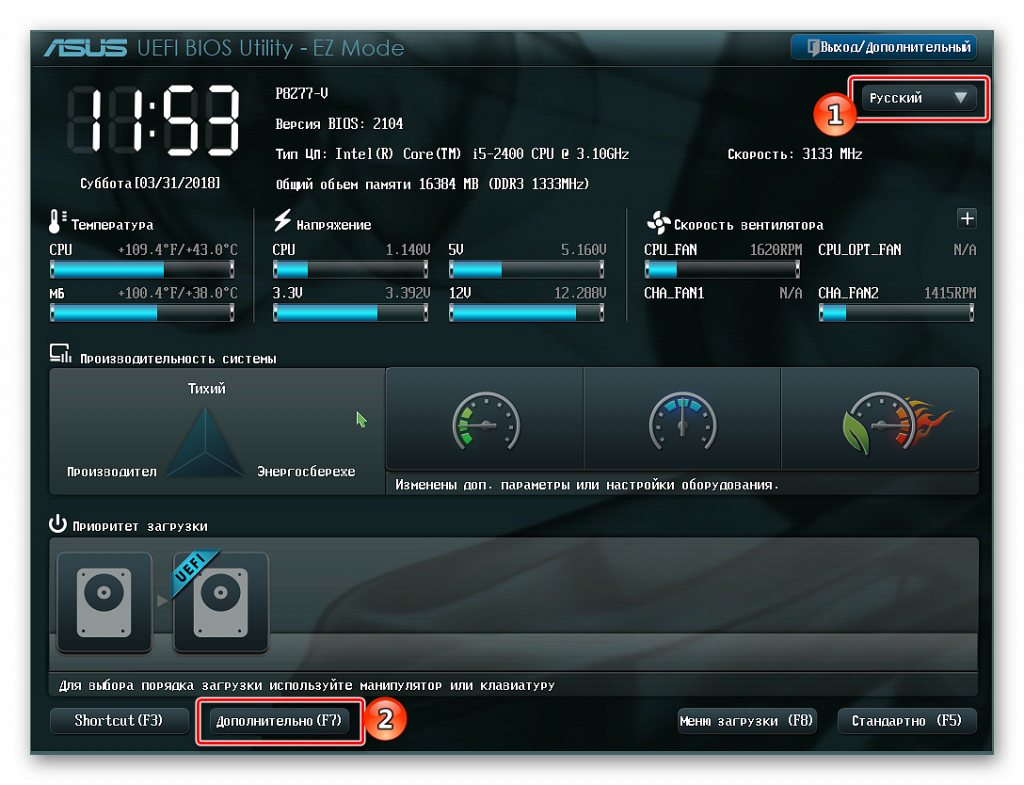
- Сразу после включения компьютера периодически нажимаем на кнопку «Del» на клавиатуре. Для входа в БИОС также могут быть использованы другие клавиши – «Esc», «F2», «F8». Если нажимая клавишу «Del» вы не попадаете в настройки, то нужно будет посмотреть документацию вашей материнской платы и узнать какую клавишу следует использовать для захода в БИОС.
- Попав в меню настроек выберите «Русский» при помощи переключателя в правом верхнем углу.
- Далее нажмите на кнопку «Дополнительно» или «Advanced», если ваш БИОС не имеет поддержку русского языка.
- В новом окне кликаем по строке «Конфигурация системного агента» или «System Agent Configuration».
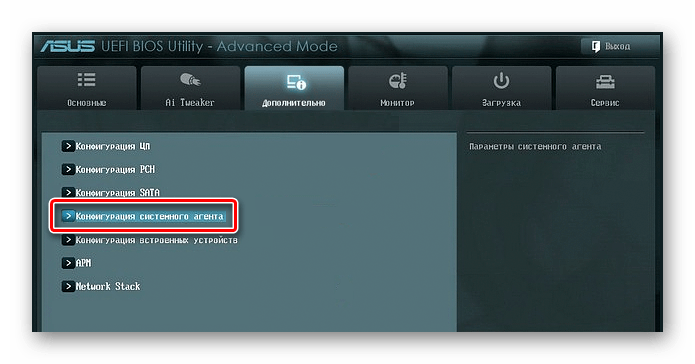
- Далее выбираем раздел «Параметры графики» или «Graphics Configuration».
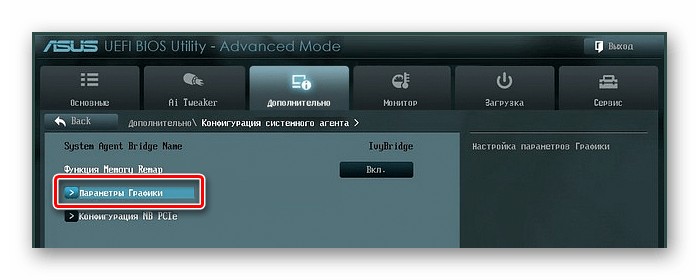
- Теперь в пункте «Основной дисплей»(«Primary Display») нужно будет установить значение «iGPU». Нажмите на него и из выпадающего меню выберите нужное значение.
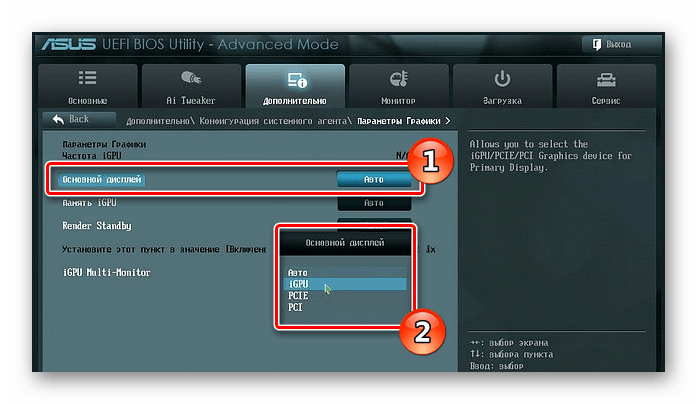
- После этого нажмите на клавиатуре клавишу «F10» и подтвердите сохранение настроек.
Все, теперь интегрированная видеокарта активирована и при следующей загрузке системы компьютер будет её использовать. После того как Windows запустится, желательно обновить драйвер встроенной видеокарты, загрузив его установочный пакет с сайта производителя.
Отключение интегрированной видеокарты
Если вы хотите отключить встроенный графический видео-адаптер, то для этого потребуется проделать все те же самые операции, как и при его включении, только в пункте «Основной дисплей» («Primary Display») нужно будет установить значение «PCIE» и сохранить настройки.